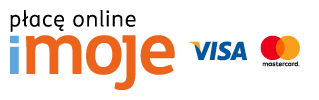Nasza wtyczka dla oprogramowania Shoper pozwala w prosty i szybki sposób zintegrować sklep z platformą BUY.BOX. Poniżej znajdziesz informacje w jaki sposób zainstalować moduł oraz jak go skonfigurować.
1. Instalacja
- Zaloguj się do panelu administracyjnego Shoper swojego sklepu.
- Przejdź do zakładki Aplikacje. W polu Szukaj wpisz BUY.BOX
- Kliknij Zainstaluj aplikację (1).
- Po zainstalowaniu przejdź od Moje aplikacje (2), a następnie do BUY.BOX.
2. Konfiguracja
- Kliknij Konfiguracja sklepu (1).

- Podaj dwa parametry (2) dla sklepu, które otrzymasz od swojego opiekuna:
ID sklepu– to unikalne ID Twojego sklepuID prowizji głównej– to unikalne ID prowizji

Wysokość prowizji ustalasz bezpośrednio ze swoim opiekunem, który skontaktuje się z Tobą po dokonaniu rejestracji w BUY.BOX.
Pamiętaj!
Aby otrzymać powyższe ID, musisz wcześniej zarejestrować się na naszej platformie.
3. Pobieranie pliku XML
- Kliknij w Pobierz link XML.
- W polu Link: skopiuj url do feeda produktowego, który generuje nasza wtyczka.
- Skopiowany link prześlij do opiekuna BUY.BOX, który następnie zaimportuje produkty do naszej bazy.
- Plik XML powinien być aktualizowany nie rzadziej niż raz dziennie.
4. Format pliku XML
Integracja z naszym systemem wiąże się z importem Twoich produktów do naszej bazy. Do tego celu wykorzystujemy pliki xml w jednym z popularnych formatów (np. Ceneo lub Nokaut).
Zapoznaj się jak powinie być przygotowany poprawny plik XML.
- Format pliku: Ceneo, Nokaut, Google RSS lub Atom
Plik musi zawierać odpowiednie DANE, które pozwalają nam wyświetlać właściwe oferty. Dokładną specyfikację znajdziesz w artykule import produktów.
Uwaga!
Poprawnie przygotowany plik, który zawiera wymagane dane pozwala nam wyświetlać w widgecie właściwe oferty.
Aktualny plik XML pozwala przekierować użytkownika na kartę produktu w Twoim sklepie.

4. Testy
Aby mieć pewność, że konfiguracja przebiegła poprawnie przeprowadzimy zamówienie testowe.
- Poinformuj opiekuna o skończonej konfiguracji sklepu.
- Zamówienie testowe potwierdzi poprawność integracji.